Pentru inițializarea stocurilor va rugăm să urmați pașii de mai jos:
Accesați meniul Utilitare – Nomenclatoare – Stocuri – Actualizare:
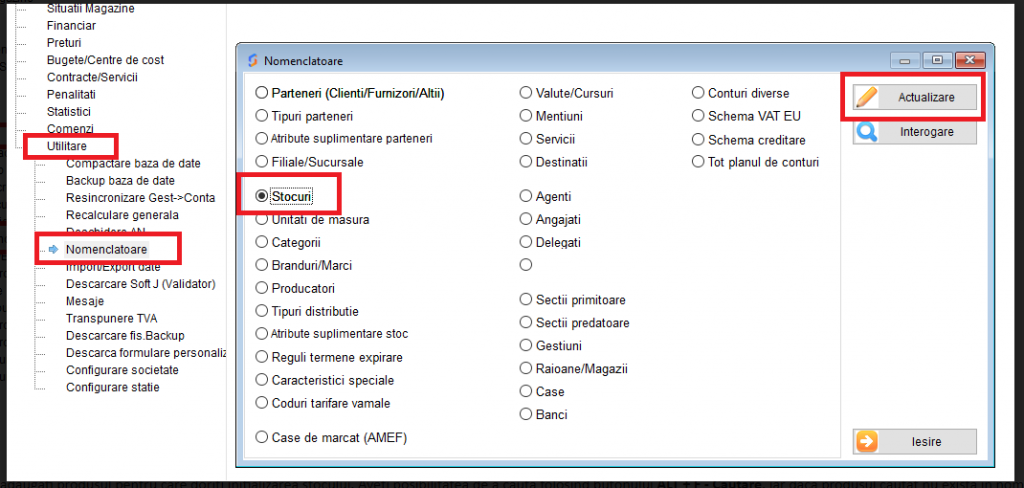
Identificați sau adaugați produsul pentru care doriți inițializarea stocului. Aveți posibilitatea de a cauta folosind butonului ALT + F – Căutare, iar dacă produsul căutat nu exista în nomenclator, creați cu ajutorul butonului A – Adăugare.
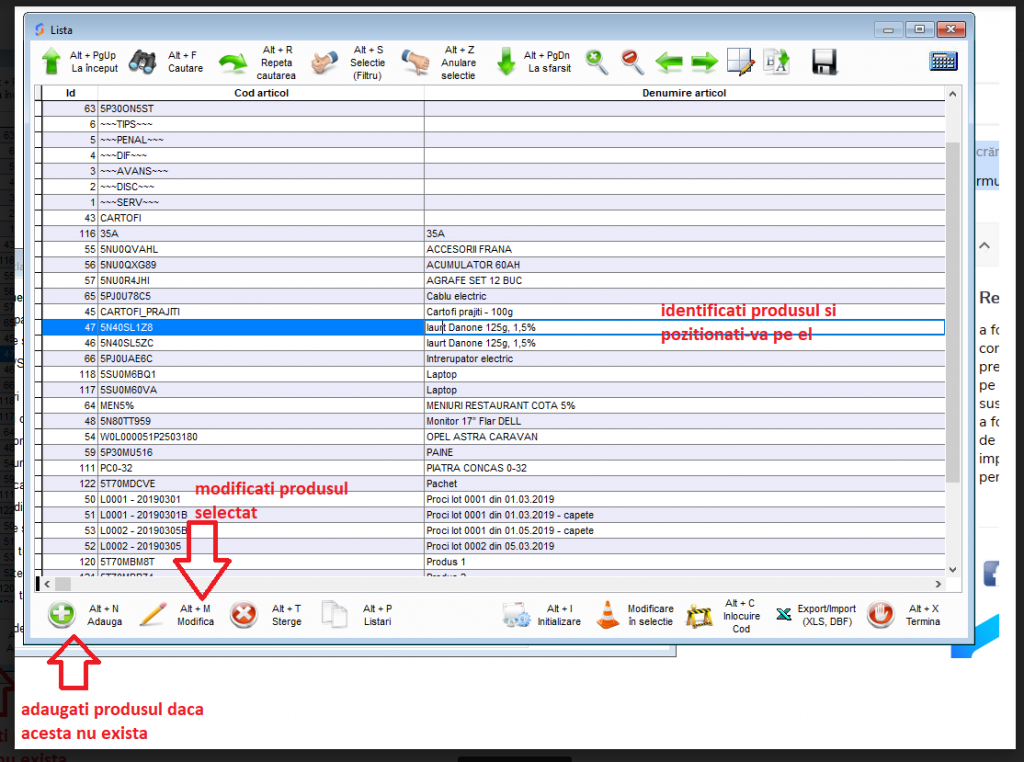
La modificarea sau adăugarea unui nou produs aveți posibilitatea să culegeți date generale sau tehnice care descriu produsul, precum și prețuri de catalog, de achiziție sau vânzare (nu sunt prețuri pentru evidența pe stoc):
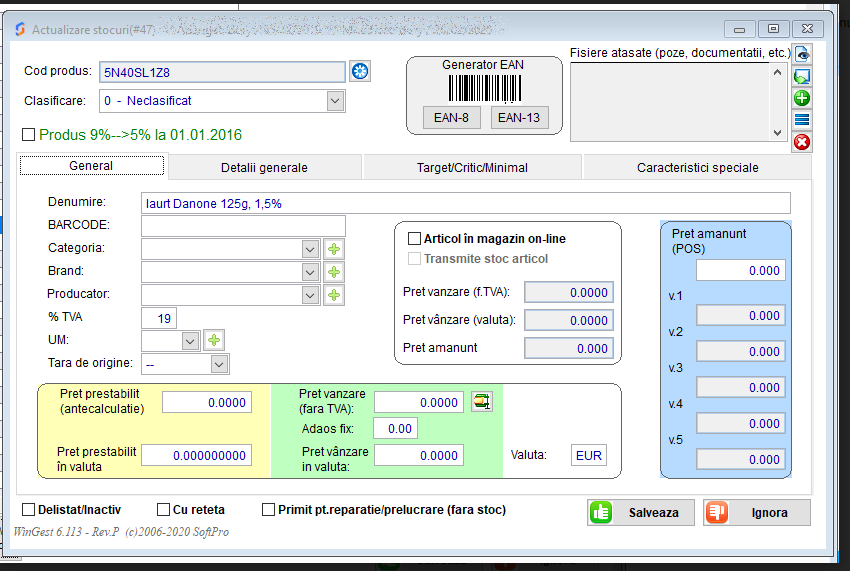
Pentru inițializarea stocului pe un anumit produs, poziționați-vă pe acesta și apăsați butonul “ALT + I Inițializare” din partea de jos a tabelului multifuncțional:
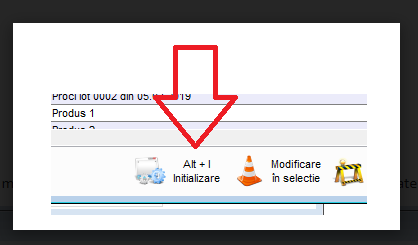
În tabelul care urmează vor fi afișate după ințializare toate fișele de magazie ale acestuia în diverse gestiuni (conturi contabile setate de tip DEP sau MAG) și magazii. Adăugați fișe noi folosind butonul “ALT + N Adauga”.
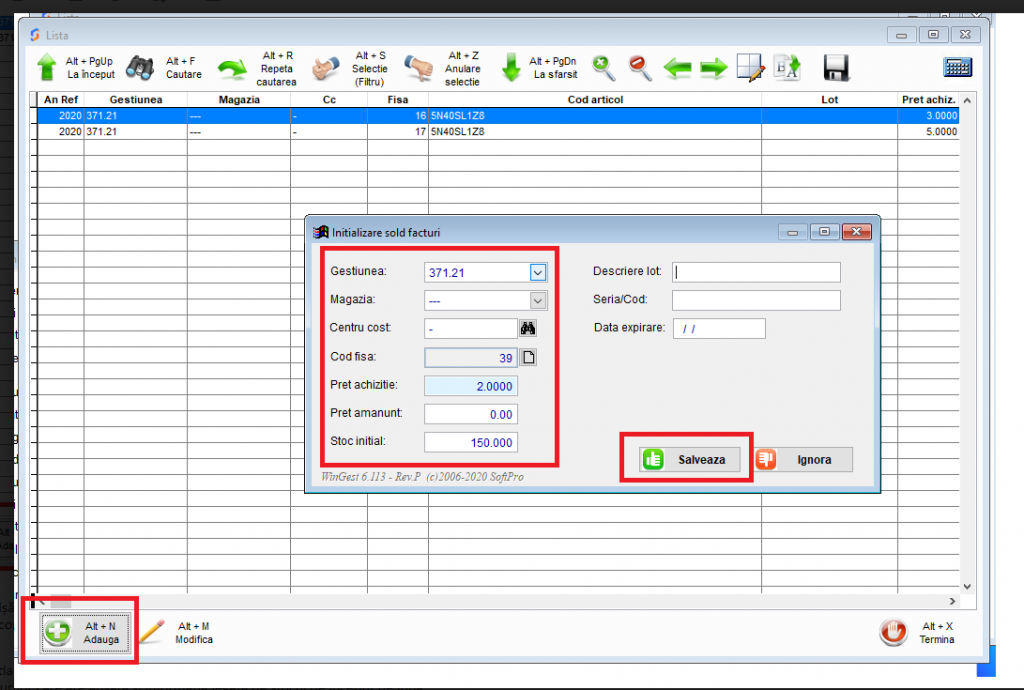
NOTĂ: la o fișă existentă nu i se va putea modifica gestiunea, magazia, centrul de cost (vă rugăm lăsați semnul “-” minus în cazul în care nu conduceți evidente pe CC) și prețul de achiziție = cost. Dacă unul din aceste elemente necesita modificare, completați stocul inițial 0 la fișa existentă, apoi adăugați o nouă fișă cu gestiunea, magazia și prețul de cost corecte și stocul inițial aferent.
Verificați inițializarea stocurilor accesând Stocuri – Raport de stoc, selectați gestiunea, iar pentru cazul în care aveți deja operate ieșiri în lună după inițializare, neapărat bifați “TOATE STOCURILE”, apoi la opțiuni de listare selectați balanța stocurilor care are afișată și informația legată de stocul de început de lună:
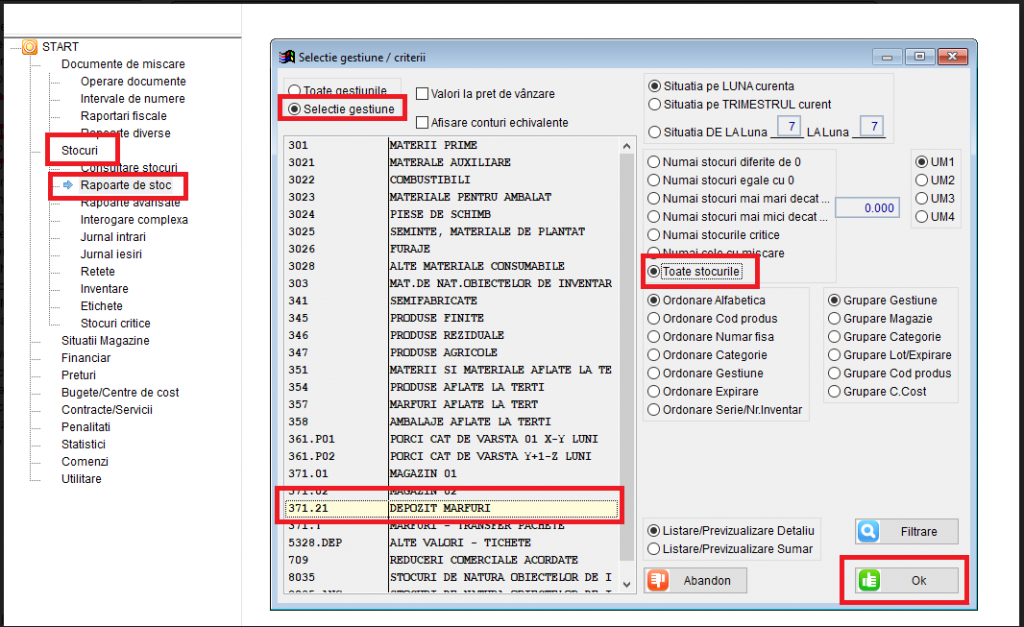
Formatul pentru balanța stocurilor:
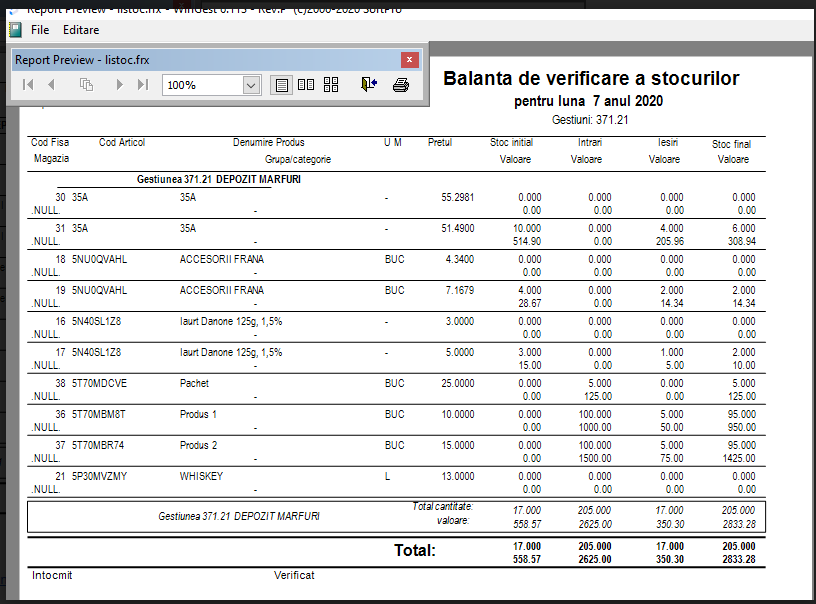
În speranța că tutorialul vă este de folos, echipa SoftPro vă dorește mult spor în ceea ce lucrați!